Als je een oudere telefoon hebt, heb je misschien moeite met opslagruimte. De iPhone 6s en eerst iPhone SE, de oudste apparaten om te draaien iOS 15, geleverd met slechts 16 GB opslagruimte. Zelfs de 7e generatie iPod Touch, een product dat lang in de tand zat toen het debuteerde, werd geleverd met 32 GB op het basismodel. Hoe kun je iPhone-opslag wissen als je zo weinig bewegingsruimte hebt?
Misschien ben je toegewijd om je oude telefoon te laten werken totdat de iPhone 14-modellen in september worden uitgebracht. Misschien moet u ruimte vrijmaken op een reserveapparaat om de verwachte ontwikkelaarsbèta van iOS 16 te installeren wanneer deze in juni wordt uitgebracht.
Hoe het ook zij, lees verder om de opslagruimte op uw iPhone en iPad te wissen.
Wat te doen als de iPhone-opslag vol is
Kijk voordat je aan de slag gaat waar je mee werkt. Ga naar Instellingen > Algemeen > iPhone-opslag om te zien wat uw ruimte in beslag neemt en hoeveel u moet opruimen.

Schermafbeelding: D. Griffin Jones/Cult of Mac
Ruimte besparen op de iPhone door apps te verwijderen of te offloaden
Tik op een app en je krijgt de optie om deze te verwijderen. Raak gewoon de App verwijderen knop. Als alternatief kunt u ervoor kiezen om apps te offloaden die u niet vaak opent. Dit is minder permanent dan het verwijderen van apps. In plaats van alles in de app te verwijderen, bewaart het alle persoonlijke gegevens zoals aanmeldingsgegevens, spelvoortgang of gegevens in de cache. Op die manier hoeft u bij het opnieuw openen niet vanaf nul te beginnen.

Schermafbeelding: D. Griffin Jones/Cult of Mac
Tik Inschakelen vanuit dit scherm om het in te schakelen. Als je het niet ziet, ga dan terug naar Instellingen > App Store en inschakelen Offload ongebruikte apps.
Houd er rekening mee dat het doet verwijder de app van je telefoon, dus verwijder geen app die je misschien nodig hebt waar je geen goede verbinding hebt - apps voor openbaar vervoer, apps voor tickets en evenementen, apps van luchtvaartmaatschappijen.
Veilige weddenschappen zijn spellen, zoals Asfalt 8, die enkele gigabytes aan ruimte op mijn telefoon in beslag neemt. (Weet je nog dat apps moesten worden beperkt tot 150 MB om via mobiel te downloaden?)
Ruimte besparen op de iPhone met Foto's
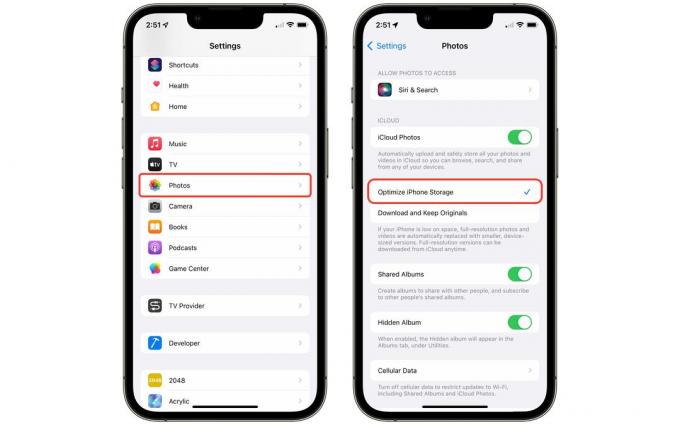
Schermafbeelding: D. Griffin Jones/Cult of Mac
Ga terug naar Instellingen > Foto's (scroll een paar pagina's naar beneden) om uw fotobibliotheek te beheren. Ik kan het niet aanbevelen om in te schakelen iCloud-foto's genoeg. iCloud-opslag is erg goedkoop - slechts $ 1 per maand is voldoende opslagruimte om voor de meeste mensen een back-up van uw hele bibliotheek en gegevens te maken.
Als iCloud-foto's is ingeschakeld, selecteert u Optimaliseer iPhone-opslag. Als dit de eerste keer is dat iCloud-foto's is ingeschakeld, duurt het even voordat deze opslagruimte is opgeruimd. Het uploaden van uw bibliotheek naar iCloud gebeurt niet binnen enkele minuten als u al een heleboel foto's en video's hebt. Het kan zelfs dagen duren. Sluit je telefoon aan, laat hem op wifi staan en het uploaden gaat op de achtergrond verder.
Ruimte besparen op de iPhone met Berichten
Tekstberichten zelf nemen vrijwel geen ruimte in beslag. >99,9% van de ruimte bestaat uit video's, foto's en bestanden.

Schermafbeelding: D. Griffin Jones/Cult of Mac
Navigeren naar Instellingen > Algemeen > iPhone-opslag > Berichten en tik op Videos om te zien hoe de topvideo's ruimte innemen. U kunt op een video tikken om er een voorbeeld van te bekijken. Als onofficiële videograaf in mijn familie staan de meeste video's hier al in mijn fotobibliotheek, dus ik kan de topitems gemakkelijk uit Berichten verwijderen.

Schermafbeelding: D. Griffin Jones/Cult of Mac
Als er een video is die je in je bibliotheek wilt opslaan, tik je op de deelknop en tik je op Video opslaan.
Veeg naar rechts over een item in de lijst om het te verwijderen of tik op Bewerk meerdere te selecteren.
Terug en tik op Foto's, GIF's en stickers, en Ander om foto's, GIF's en bestanden op dezelfde manier te wissen.
Je kunt ook tikken op Topgesprekken om de hele berichtgeschiedenis met een bepaalde persoon te verwijderen. Ik raad dit niet aan omdat ik waarde hecht aan een doorzoekbare gespreksgeschiedenis, maar dat kan als je wilt.
Ruimte besparen op de iPhone met muziek
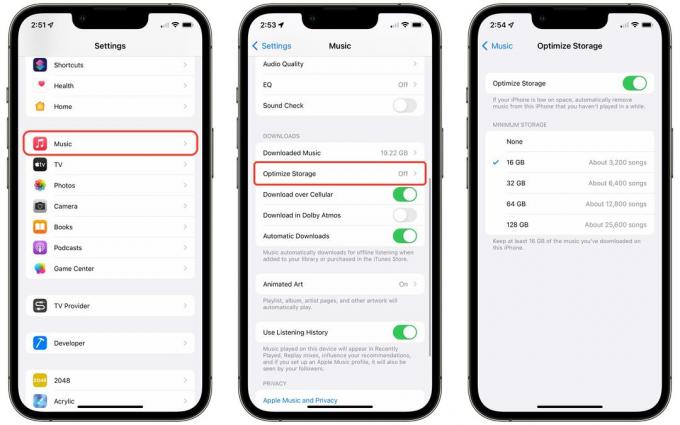
Schermafbeelding: D. Griffin Jones/Cult of Mac
Muziek heeft ook een optie om de opslag te optimaliseren. Ga naar Instellingen > Muziek > Opslag optimaliseren en inschakelen Opslag optimaliseren. Hierdoor blijft alleen de muziek waar u vaak naar luistert behouden.
Maar als je een heel grote muziekbibliotheek hebt, wil je misschien niet dat je telefoon er zoveel van ontlaadt. Selecteer een optie onder Minimale opslag om ten minste 16 GB of meer te behouden.
Ruimte besparen op de iPhone met Podcasts

Schermafbeelding: D. Griffin Jones/Cult of Mac
Er is een nieuwe functie in iOS 15.5 waarmee je automatisch het aantal podcastafleveringen kunt beperken dat je telefoon in je bibliotheek bewaart. U kunt dit inschakelen door terug te gaan naar Instellingen > Podcasts > Automatisch downloaden.
Nadat je een limiet hebt gekozen, vertelt je telefoon hoeveel afleveringen hiermee worden verwijderd. Tik ## Downloads verwijderen om ze op te ruimen.
Voor meer informatie, zoals het configureren van verschillende instellingen voor een bepaalde show, lees hier meer in detail over in mijn vorige artikel hier.



